在使用Excel的过程中,有时我们需要用到“开发工具”选项卡中的相关功能,然而会发现它在默认情况下并没有显示在导航栏中,这可能会给操作带来一些不便。不过别担心,以下为大家介绍一种简单的方法,能轻松让“开发工具”选项卡显示出来。
具体操作步骤如下:
首先,在Excel界面中,任意选择一个已有的选项卡,比如可以选择“开始”选项卡、“插入”选项卡等等,只要是当前能看到的选项卡就行。接着,在所选的选项卡上点击鼠标右键,这时会弹出一个菜单,在这个菜单里找到并选择【自定义功能区】选项,点击之后,会弹出一个名为“Excel选项”的对话框,且这个对话框会直接定位到“自定义功能区”的相关设置页面。
然后,在“自定义功能区”设置页面的右侧区域,勾选【开发工具】这一选项。
完成上述操作后,点击“确定”按钮关闭对话框,这时再看Excel的导航栏,就能发现“开发工具”选项卡已经成功显示出来了,之后就可以方便地使用该选项卡下的各种功能,比如宏的相关操作、控件的添加等等,满足我们在数据处理、自动化办公等不同场景下的使用需求。
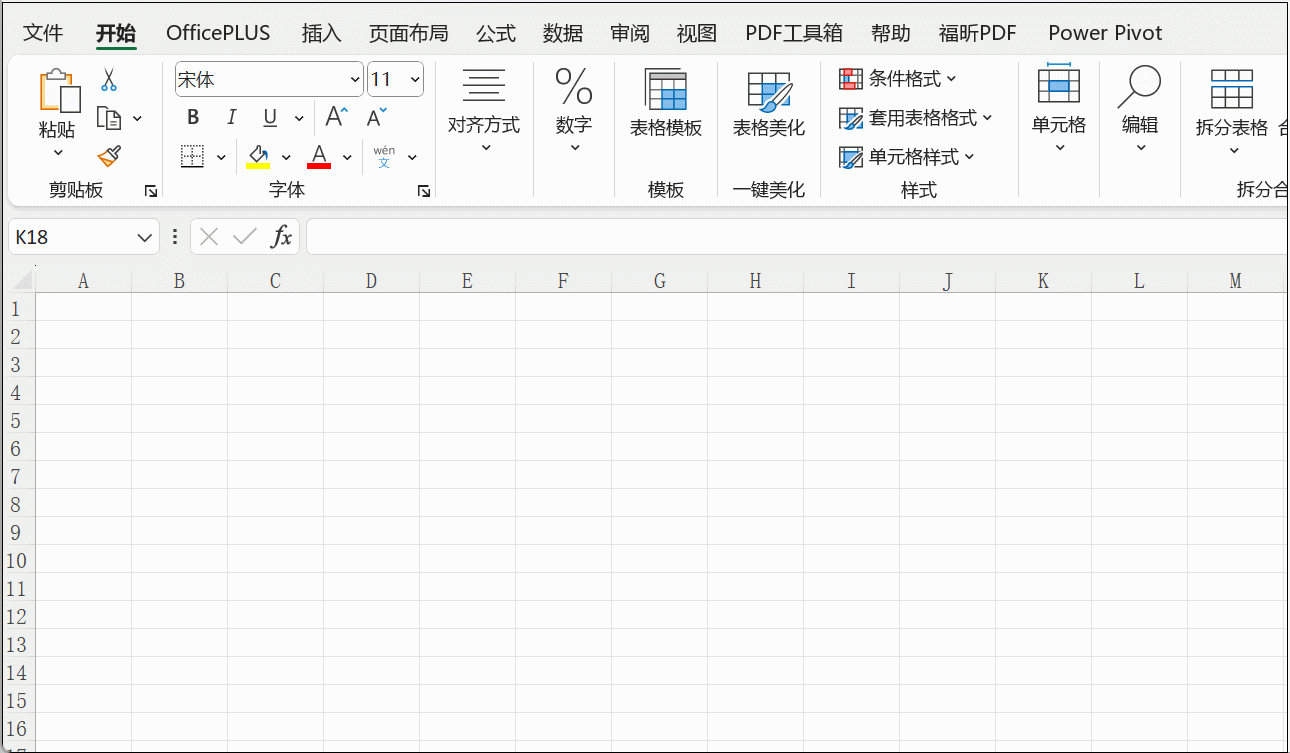
希望这个简单的操作方法能帮助大家解决在Excel中找不到“开发工具”选项卡的问题,让大家可以更加全面地运用Excel的各项功能开展工作或学习。


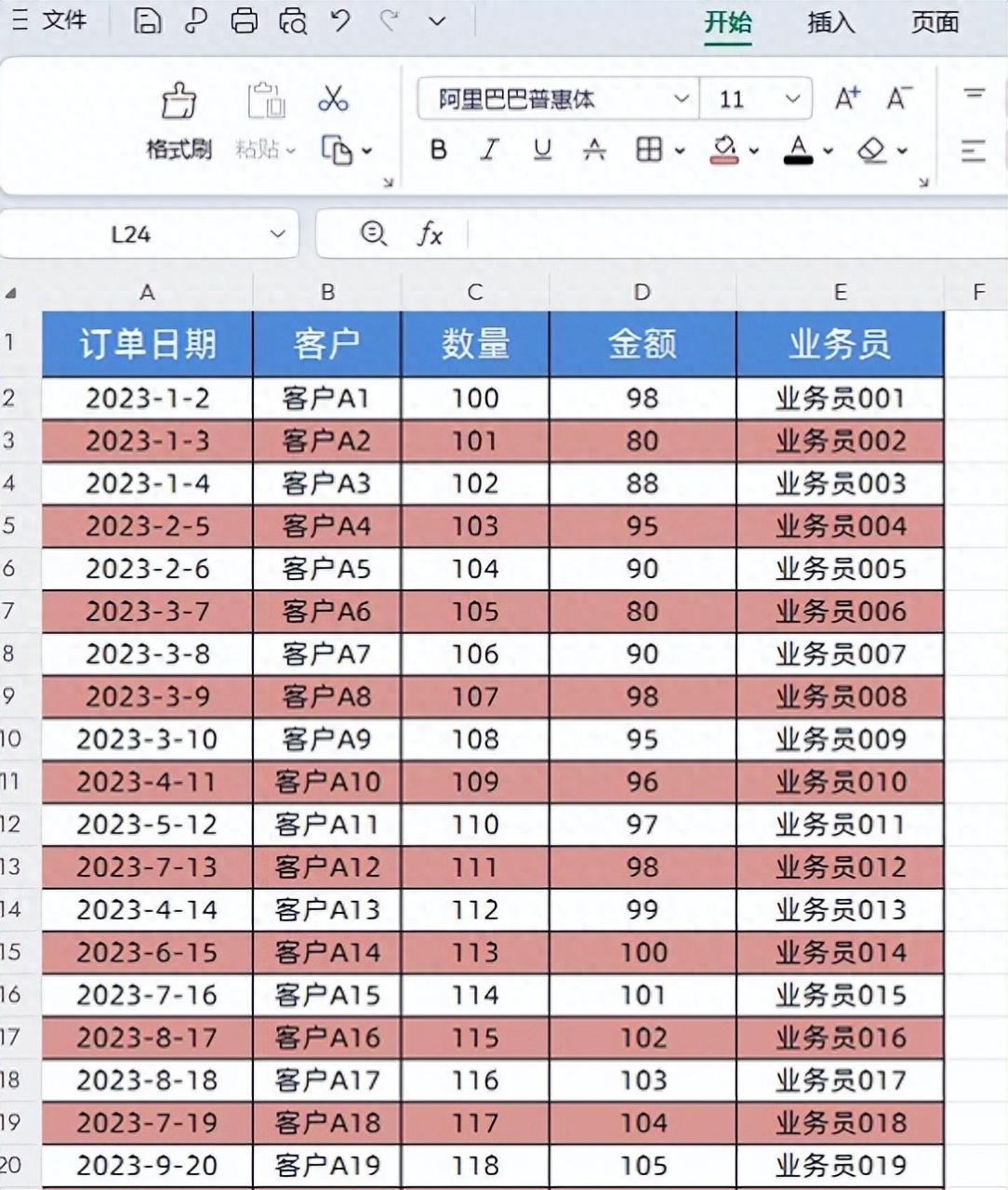
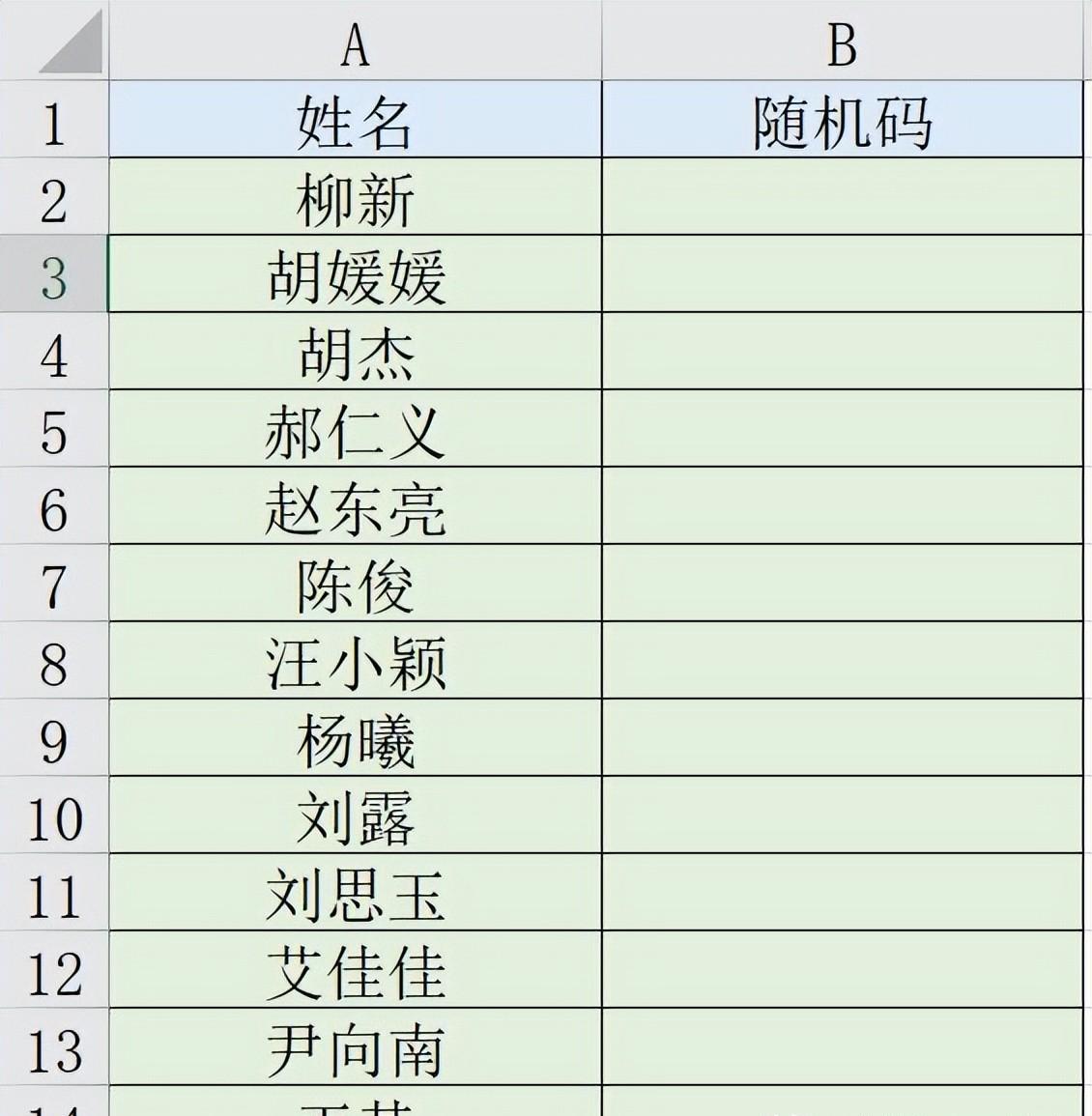

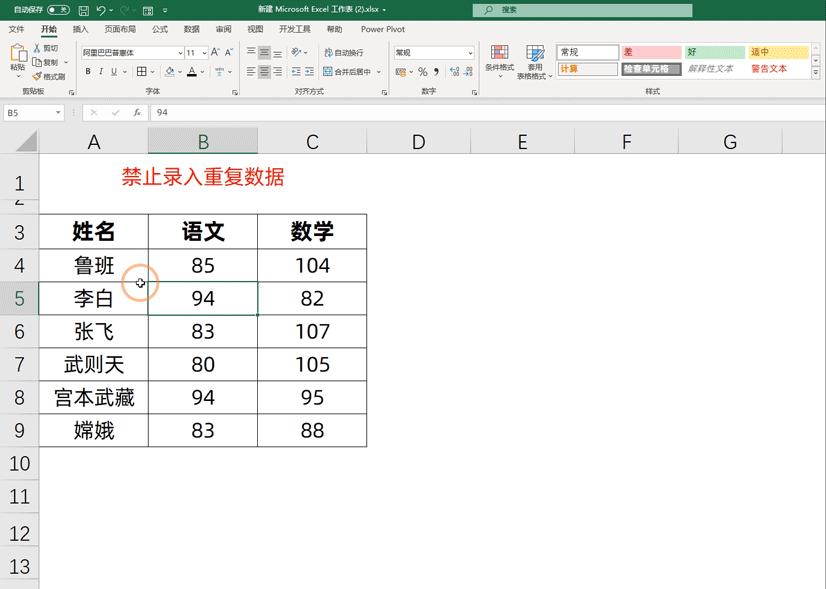
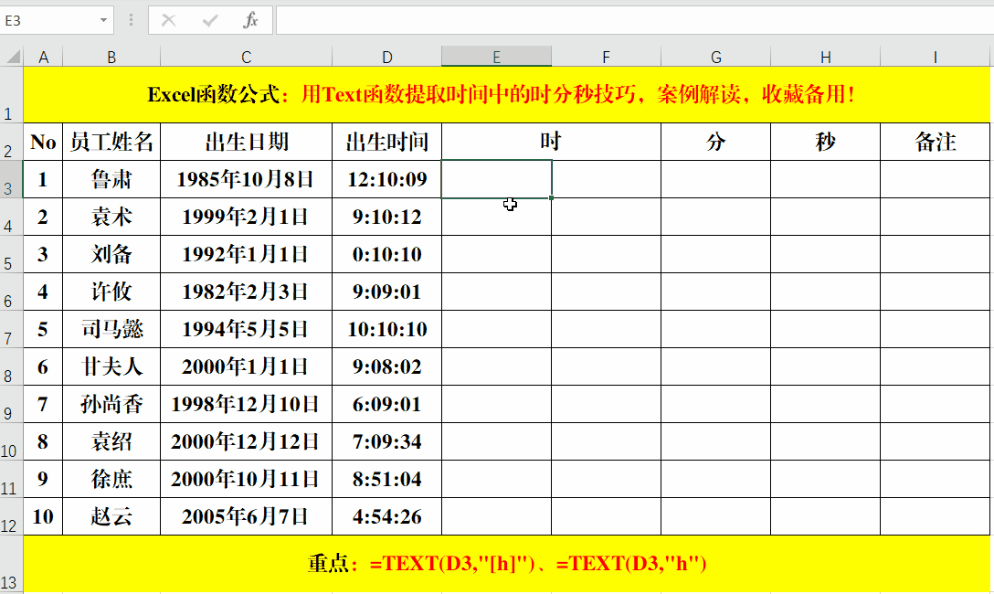

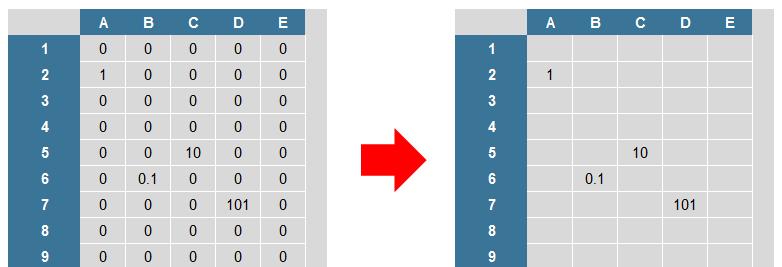
评论 (0)